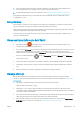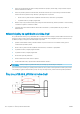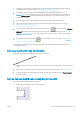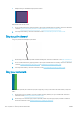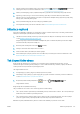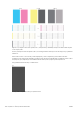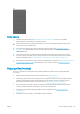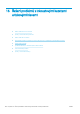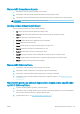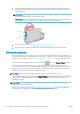HP DesignJet T1700 Printer series - User's Guide
Postup nápravy
1. Vyčistěte vadné tiskové hlavy (viz Čištění tiskových hlav na stránce 162). Poté znovu vytiskněte
Diagnostický tisk a zkontrolujte, zda je problém vyřešen.
2. Pokud problém přetrvává, vyčistěte tiskové hlavy znovu a znovu vytiskněte Diagnostický tisk, abyste
zkontrolovali, zda se problém vyřeší.
3. Pokud problém stále přetrvává, zkuste vyčistit tiskové hlavy ručně (viz část Čištění tiskových hlav
na stránce 162). Můžete také zkusit znovu vytisknout aktuální tiskovou úlohu, je možné, že nyní se již
vytiskne uspokojivě.
4. Pokud potíže přetrvávají, vyčistěte zařízení pro detekci kapek na tiskové hlavě. Tiskárna vás obvykle
upozorní, pokud je toto nutné, může to však být vhodné provést, i když tiskárna nezobrazí upozornění.
Informace naleznete v části Vyčištění zařízení pro detekci kapek na tiskové hlavě na stránce 163.
5. Pokud problém stále přetrvává, všechny trvale vadné tiskové hlavy vyměňte (viz Správa inkoustových kazet
a tiskových hlav na stránce 113) nebo kontaktujte podporu společnosti HP (viz Kontaktujte podporu
společnosti HP na stránce 176).
Pokud potíže přetrvávají
Pokud i po uplatnění rad v této kapitole stále dochází k problémům s kvalitou tisku, zde je několik dalších
doporučení:
● Zkuste použít vyšší kvalitu tisku. Informace naleznete v části Tisk na stránce 51.
● Zkontrolujte, jaký ovladač pro tisk používáte. Pokud se nejedná o ovladač od společnosti HP, konzultujte
problém s dodavatelem ovladače. Můžete také zkusit použít správný ovladač HP, pokud je to možné.
Nejnovější ovladače HP lze stáhnout z webu na adrese http://www.hp.com/go/T1700/drivers.
● Pokud používáte software RIP od jiného dodavatele než od společnosti HP, může být nastavení tohoto
softwaru nesprávné. Přečtěte si dokumentaci dodanou se softwarem RIP.
● Zkontrolujte, zda je rmware tiskárny aktuální. Informace naleznete v části Aktualizace rmwaru
na stránce 126.
● Zkontrolujte, zda jste provedli v použité aplikaci správné nastavení.
CSWW Pokud potíže přetrvávají 159